个人电脑做文件服务器怎么做,打造个人电脑文件服务器,简单易行,轻松实现高效文件共享
- 综合资讯
- 2025-04-01 09:48:45
- 3
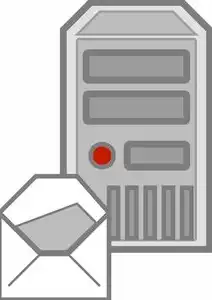
打造个人电脑文件服务器,只需简单设置,即可轻松实现高效文件共享,通过调整网络设置和配置共享文件夹,个人电脑即可变身成为文件服务器,方便快捷地与他人共享文件。...
打造个人电脑文件服务器,只需简单设置,即可轻松实现高效文件共享,通过调整网络设置和配置共享文件夹,个人电脑即可变身成为文件服务器,方便快捷地与他人共享文件。
随着互联网的普及,文件共享的需求日益增长,在家庭、办公室等场景中,个人电脑作为文件服务器的角色越来越受到重视,如何将个人电脑打造成一台高效的文件服务器呢?本文将为您详细介绍个人电脑做文件服务器的步骤和方法。
选择合适的操作系统
您需要选择一个适合个人电脑做文件服务器的操作系统,市面上常见的操作系统有Windows、Linux和macOS,以下是三种操作系统的优缺点:
-
Windows:界面友好,操作简单,支持多种文件格式,但系统资源消耗较大,安全性相对较低。
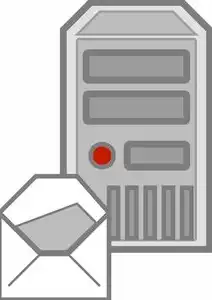
图片来源于网络,如有侵权联系删除
-
Linux:系统资源消耗低,安全性高,支持多种文件共享协议,但学习成本较高,界面相对复杂。
-
macOS:界面美观,操作流畅,支持多种文件格式,但功能相对单一,不适合做文件服务器。
综合考虑,建议选择Windows或Linux作为个人电脑文件服务器的操作系统。
安装文件共享软件
Windows系统:
(1)打开“控制面板”,选择“程序和功能”。
(2)点击“打开或关闭Windows功能”。
(3)勾选“文件服务器”和“文件和打印机共享”,然后点击“确定”。
(4)重启电脑,等待系统安装完成。
Linux系统:
(1)根据您的Linux发行版,使用包管理器安装smb服务,在Ubuntu系统中,输入以下命令:
sudo apt-get install samba
(2)安装完成后,打开smb配置文件(/etc/samba/smb.conf),编辑以下内容:
[global] workgroup = WORKGROUP netbios name = FILE_SERVER
[shared] path = /path/to/your/shared/folder valid users = @users writable = yes browsable = yes
(3)重启smb服务,使配置生效。
sudo systemctl restart smbd
设置用户权限
Windows系统:
(1)打开“控制面板”,选择“用户账户和家庭安全”。
(2)点击“管理家庭组和用户账户”。
(3)选择要共享文件的账户,点击“更改账户类型”,将其设置为“管理员”。
(4)为共享文件夹设置权限,允许用户读写。
Linux系统:
(1)在smb配置文件中,设置共享文件夹的访问权限。
(2)为共享文件夹创建用户,并设置密码。
(3)将用户添加到smb服务的有效用户列表中。

图片来源于网络,如有侵权联系删除
配置防火墙
Windows系统:
(1)打开“控制面板”,选择“系统和安全”。
(2)点击“Windows Defender 防火墙”。
(3)选择“允许应用或功能通过Windows Defender 防火墙”。
(4)找到“文件和打印机共享”,点击“更改设置”,勾选“允许应用或功能通过Windows Defender 防火墙”。
Linux系统:
(1)编辑防火墙配置文件(/etc/firewalld/zones/public.xml),添加以下内容:
(2)重启防火墙,使配置生效。
sudo systemctl restart firewalld
访问文件服务器
Windows系统:
(1)打开“文件资源管理器”,点击“网络”。
(2)在“网络”窗口中,找到您的文件服务器,双击连接。
(3)输入用户名和密码,即可访问共享文件夹。
Linux系统:
(1)打开终端,输入以下命令:
sudo smbclient -L FILE_SERVER -U USERNAME
(2)输入密码,即可查看共享文件夹列表。
注意事项
-
定期备份文件服务器中的数据,以防数据丢失。
-
为文件服务器设置强密码,并定期更换。
-
关闭不必要的网络服务,降低安全风险。
-
监控文件服务器的使用情况,防止恶意攻击。
通过以上步骤,您可以将个人电脑打造成一台高效的文件服务器,实现高效、安全的文件共享,希望本文对您有所帮助!
本文链接:https://www.zhitaoyun.cn/1967053.html

发表评论